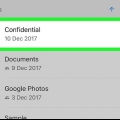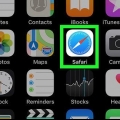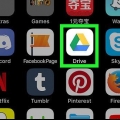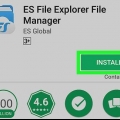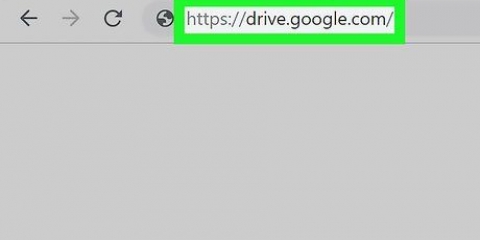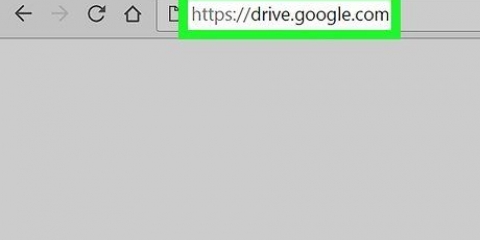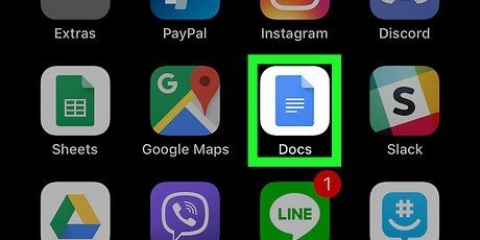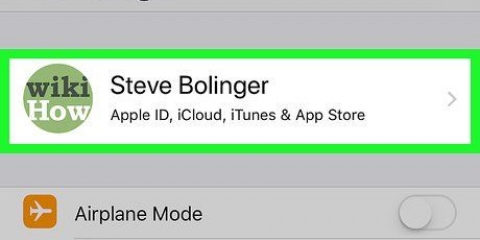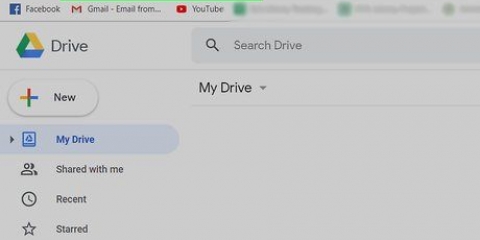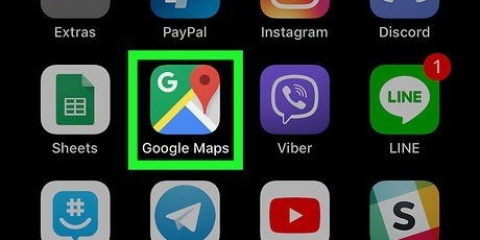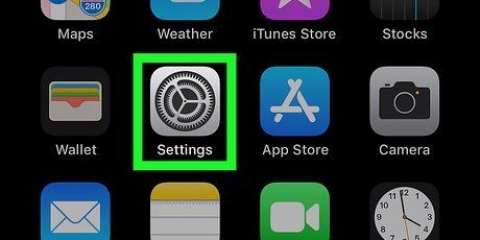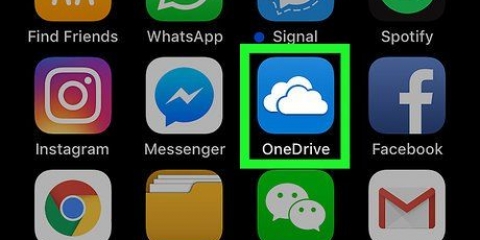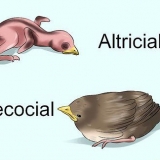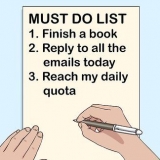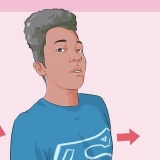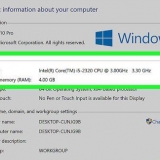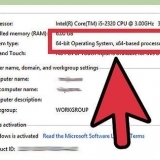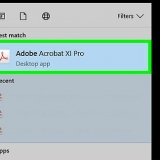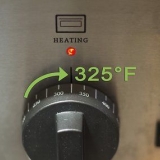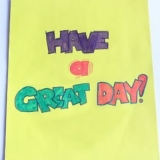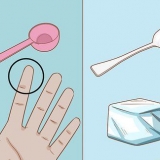Télécharger une carte google drive sur iphone ou ipad
Teneur
Ce didacticiel vous apprendra à sélectionner tous les éléments d`un dossier Google Drive et à les rendre disponibles pour un accès hors ligne avec un iPhone ou un iPad.
Pas

1. Ouvrez l`application Google Drive sur votre iPhone ou iPad. L`icône Drive ressemble à un triangle avec des bordures jaunes, bleues et vertes sur votre écran d`accueil.

2. Appuyez sur le dossier que vous souhaitez télécharger. Trouvez le dossier que vous souhaitez télécharger sous l`en-tête Dossiers et ouvrez-le.

3. Appuyez sur l`icône des trois points. Ce bouton est dans le coin supérieur droit de votre écran. Il ouvre vos options de dossier dans un menu contextuel.

4. Appuyez surTout sélectionner dans le menu contextuel. Cela sélectionnera tous les éléments de ce dossier.

5. Appuyez sur les trois points en bas à droite. Lorsque vous sélectionnez des fichiers, une barre d`outils apparaît en bas de votre écran. Appuyez sur l`icône des trois points sur la barre d`outils dans le coin inférieur droit de votre écran. Cela ouvrira vos options de fichier.

6. Appuyez surRendre disponible hors connexion dans le menu. Cette option téléchargera tous les éléments sélectionnés sur le stockage local de votre iPhone ou iPad. Vous pouvez maintenant tout voir dans ce dossier sans connexion Internet.
Mises en garde
Il n`est actuellement pas possible de télécharger une copie individuelle d`un dossier ou d`un fichier sur votre iPhone ou iPad.
Des astuces
- Après avoir rendu les fichiers disponibles hors connexion, vous pouvez les afficher et les modifier sans connexion Internet.
Articles sur le sujet "Télécharger une carte google drive sur iphone ou ipad"
Оцените, пожалуйста статью
Similaire
Populaire